WAN口连接状态显示连接中故障排查
连接路由器,WAN状态显示连接中,怎么办???

路由器设置好,WAN口一直显示“连接中”怎么办?以下是WAN口一直显示连接中的故障排查方案Q1:在路由器的管理界面192.168.0.1“高级设置”—“系统状态”,W AN口的连接状态一直显示连接中,上不了网,是什么问题?需要怎么解决(如下图)查看连接方式是否显示正确!A1:下面为故障排查步骤:一、查看连接方式是否正确,如不正确,请选择自己正确的上网方式进行设置。
1、ADSL方式:平时上网需要点击宽带连接,拨号成功后才可以上网的,就选该上网方式,连接状态显示PPPOE。
2、静态IP方式:平时上网需要手动填写一个固定IP地址、子网掩码、网关、DNS,后才可以上网,就选该上网方式,连接状态显示静态IP。
3、自动获取方式:平时上网只需把网线接到电脑上,电脑本地连接设置成自动获取IP地址即可以上网,就选该上网方式,连接状态显示动态IP。
根据以下判断,检查“高级设置”—“W AN口设置”,您是否选择正确的上网方式,如果选择了错误的上网方式,也会导致上不了网,W AN口一直显示“连接中”选择自己正确的上网方式(1)上网方式为PPPOE/ADSL拨号,“连接中”的故障排除方法如果有宽带用户名和密码,选择上网是PPPOE/ADSL拨号,设置了,WAN口一直显示连接中,有以下原因可能出现原因:1、您的宽带运营商绑定了您电脑的MAC 地址。
解决方法:1、为避免您的宽带运营商绑定了您电脑的MAC 地址,把您电脑的本地连接MAC 地址克隆到路由器上,操作步骤如下:在路由器的管理界面192.168.0.1 “高级设置”—“MAC 克隆”,点击克隆MAC 地址,默认的MAC 地址是(C8:3A:3C:D3:E8),克隆成功就不是这组数据,然后点击确定(如图)2、宽带用户名和密码输入有误。
(查看日志)电脑本地连接的MAC 地址克隆电脑本地连接的MAC 地址克隆过后还是W AN 还是显示连接中“高级设置”—“系统工具”—“系统日志”查看日志内容,日志记录了路由器拨号的整个过程,查看最后3页系统日志:A:如出现下列日志内容:如果不确定自己的宽带账号密码是否正确,可以电话咨询提供自己上网账号和密码的运营商,查看正确的账号和密码,或者查看是否欠费。
网络连接问题的排查与解决
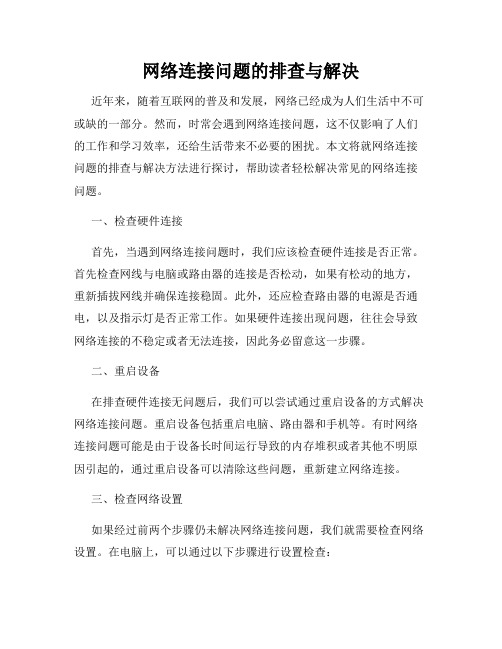
网络连接问题的排查与解决近年来,随着互联网的普及和发展,网络已经成为人们生活中不可或缺的一部分。
然而,时常会遇到网络连接问题,这不仅影响了人们的工作和学习效率,还给生活带来不必要的困扰。
本文将就网络连接问题的排查与解决方法进行探讨,帮助读者轻松解决常见的网络连接问题。
一、检查硬件连接首先,当遇到网络连接问题时,我们应该检查硬件连接是否正常。
首先检查网线与电脑或路由器的连接是否松动,如果有松动的地方,重新插拔网线并确保连接稳固。
此外,还应检查路由器的电源是否通电,以及指示灯是否正常工作。
如果硬件连接出现问题,往往会导致网络连接的不稳定或者无法连接,因此务必留意这一步骤。
二、重启设备在排查硬件连接无问题后,我们可以尝试通过重启设备的方式解决网络连接问题。
重启设备包括重启电脑、路由器和手机等。
有时网络连接问题可能是由于设备长时间运行导致的内存堆积或者其他不明原因引起的,通过重启设备可以清除这些问题,重新建立网络连接。
三、检查网络设置如果经过前两个步骤仍未解决网络连接问题,我们就需要检查网络设置。
在电脑上,可以通过以下步骤进行设置检查:1. 打开网络设置:在Windows系统中,可通过“控制面板”-“网络和Internet”-“网络和共享中心”-“更改适配器设置”打开网络设置页面。
2. 检查IP设置:在网络设置页面,选择当前使用的网络适配器,右键点击并选择“属性”,在弹出的窗口中找到“Internet 协议版本4(TCP/IPv4)”选项,双击打开,确保选择“自动获取 IP 地址”和“自动获取DNS服务器地址”。
3. 检查防火墙设置:有时防火墙可能会阻止网络连接,我们需要确保防火墙设置允许网络连接,或者暂时关闭防火墙进行排查。
4. 执行网络故障排查:在网络设置页面,可以执行系统提供的网络故障排查工具,帮助我们自动检测和解决一些网络连接问题。
四、更新驱动程序如果仍然无法解决网络连接问题,可能是因为设备驱动程序过旧或者不兼容所导致的。
简单有效的网络连接问题排查方法

简单有效的网络连接问题排查方法一、引言随着互联网的普及,网络连接问题也成为我们日常生活中经常遇到的一个烦恼。
无论是在家中还是在办公室,网络连接不稳定或者无法连接的情况时有发生。
本文将介绍一些简单有效的网络连接问题排查方法,帮助读者快速定位和解决网络连接问题。
二、检查硬件设备首先,我们需要检查网络连接所需的硬件设备。
确保路由器、调制解调器、网线等设备正常工作,没有损坏或者松动的情况。
可以尝试重新启动这些设备,有时候只是设备出现了一些小问题,通过重新启动即可解决。
三、检查网络设置如果硬件设备正常,我们需要检查网络设置。
在电脑或者移动设备的网络设置中,确保已经正确连接到了目标网络,并且没有设置错误的代理服务器。
另外,检查IP地址、子网掩码、默认网关等网络配置是否正确。
有时候,这些设置可能会不正确,导致无法连接到网络。
四、检查防火墙和安全软件一些防火墙和安全软件可能会阻止网络连接,特别是在安装了新的防火墙或者更新了安全软件之后。
在这种情况下,我们可以尝试临时禁用防火墙或者安全软件,然后再次尝试连接网络。
如果可以连接,说明防火墙或者安全软件设置有问题,需要进行相应的调整。
五、尝试使用其他设备如果以上方法都没有解决问题,我们可以尝试使用其他设备连接同一网络,以确定是设备本身的问题还是网络的问题。
如果其他设备可以正常连接,那么问题很可能出在当前设备上,可以尝试更新驱动程序或者进行系统修复。
如果其他设备也无法连接,那么问题很可能出在网络本身,可以联系网络服务提供商进行进一步的排查和修复。
六、重置网络设置如果以上方法都没有解决问题,我们可以尝试重置网络设置。
在Windows操作系统中,可以打开“控制面板”,选择“网络和Internet”,然后点击“网络和共享中心”,在左侧选择“更改适配器设置”。
在网络连接列表中,右键点击当前连接,选择“属性”,然后点击“重置”按钮进行网络设置的重置。
在Mac操作系统中,可以打开“系统偏好设置”,选择“网络”,然后点击“高级”按钮,在“TCP/IP”选项卡中选择“使用DHCP”或者“自动获取IP地址”。
NEXX乐携无线路由器设置常见问题解答

乐携路由器常用设置:1线路连接2登录路由器界面3设置路由器上网①PPPOE上网模式设置②动态IP上网模式设置③静态IP上网模式设置④3G无线上网模式设置⑤酒店宾馆AP上网模式设置⑥无线中继上网模式设置⑦无线存储共享设置4上网5更改无线密码6修改路由器登陆管理密码7设置路由器信道网络模式SSID广播8恢复出厂设置常见问题:按照上面步骤设置好之后,还是上不了网的故障排查。
1、路由器界面打不开,怎么办?2、如何选择上网方式?3、静态IP方式上网设置。
4、动态IP方式上网设置。
5、设置之后“高级设置”—“系统状态”WAN口状态显示未连接,上不了网怎么办?6、设置之后“高级设置”—“系统状态”WAN口状态显示连接中,上不了网怎么办?7、设置之后“高级设置”—“系统状态”WAN口状态显示已连接,还是上不了网怎么办?上网设置具体操作步骤如下:一、线路连接如下图:a.(有ADSL Modem猫)把猫出来的网线,连接到路由器(WAN口)上,然后把接电脑的网线连接到路由器上(编号1/2/3/4的任意一个端口),常见接线方式如下图所示:b.(无ADSL Modem猫)把宽带线连到路由器(WAN口)上,然后把连接电脑的网线接到路由器上(编号1/2/3/4的任意一个端口),常见接线方式如下图所示:注意:通电以后正常情况下,路由器的的SYS灯闪烁,WAN口和连接电脑的端口指示灯常亮或闪烁。
二、登录路由器界面。
在浏览器输入:192.168.8.1回车,在弹出的页面中输入:admin点击“确定”。
注意:如路由器界面打不开,请点击此链接,进行查看调试。
三、设置路由器上网。
点击“设置向导”选择合适的上网方式。
注意:如不知如何选择自己的上网方式,请点击此链接确认自己的上网方式。
我们这里以PPPOE(ADSL)拨号上网方式为例,在页面中选择“PPPOE拨号”在“用户名”,“密码”中输入宽带运营商(例如:电信、联通等等)提供的宽带用户名和密码,点击“下一步”,然后选择是否加密,加密的WIFI密码,点击“确定”即可,如不记得或不知道自己的宽带账号和密码,可查看宽带缴费清单或者直接咨询给您提供网络的运营商。
电脑网络连接问题排查与解决方法
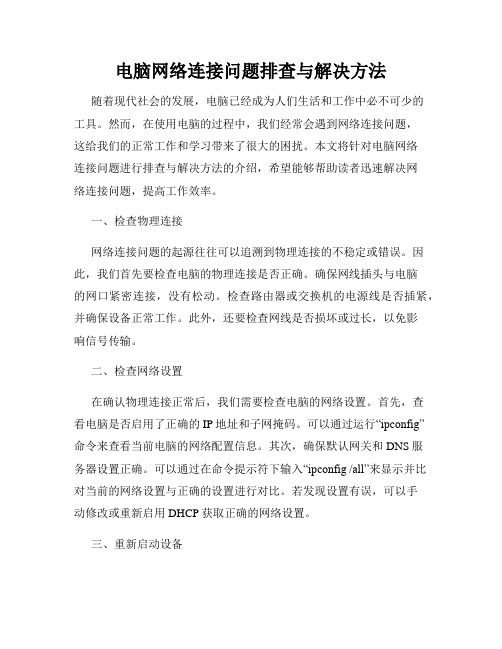
电脑网络连接问题排查与解决方法随着现代社会的发展,电脑已经成为人们生活和工作中必不可少的工具。
然而,在使用电脑的过程中,我们经常会遇到网络连接问题,这给我们的正常工作和学习带来了很大的困扰。
本文将针对电脑网络连接问题进行排查与解决方法的介绍,希望能够帮助读者迅速解决网络连接问题,提高工作效率。
一、检查物理连接网络连接问题的起源往往可以追溯到物理连接的不稳定或错误。
因此,我们首先要检查电脑的物理连接是否正确。
确保网线插头与电脑的网口紧密连接,没有松动。
检查路由器或交换机的电源线是否插紧,并确保设备正常工作。
此外,还要检查网线是否损坏或过长,以免影响信号传输。
二、检查网络设置在确认物理连接正常后,我们需要检查电脑的网络设置。
首先,查看电脑是否启用了正确的IP地址和子网掩码。
可以通过运行“ipconfig”命令来查看当前电脑的网络配置信息。
其次,确保默认网关和DNS服务器设置正确。
可以通过在命令提示符下输入“ipconfig /all”来显示并比对当前的网络设置与正确的设置进行对比。
若发现设置有误,可以手动修改或重新启用DHCP获取正确的网络设置。
三、重新启动设备有时候,我们遇到的网络连接问题只是暂时的错误,可以通过重新启动设备来解决。
首先,尝试重新启动电脑,并等待网络重新连接。
如果问题仍然存在,可以尝试重新启动路由器或交换机。
通常,简单的设备重启可以清除缓存和错误状态,从而解决网络连接问题。
四、防火墙和杀软设置防火墙和杀软是保护电脑安全的重要工具,但有时候它们也会阻止网络连接。
因此,在排查网络连接问题时,我们应该检查防火墙和杀软的设置。
首先,确保防火墙没有屏蔽需要使用的端口或程序。
其次,杀软的设置中也可能包含网络连接限制的选项,需要关闭或修改相关设置。
五、尝试其他设备或网络如果以上方法无法解决网络连接问题,可以尝试连接其他设备或网络来进行排查。
如果其他设备可以正常连接,那么问题很有可能出在你的电脑上。
为什么路由器页面WAN口状态一直是连接中

为什么路由器页面W AN口状态一直是连接中?
一. 连线方法:从猫出来的网线水晶头,插入路由的wan口,电脑各自用网线与路由器的任一lan端口相连。
二. 简易设置路由器:按照路由器的说明书登录到路由的管理界面里面,使用设置向导,宽带连接类型选择pppoe,然后再在下面输入上网账号和口令,再选择自动连接或者按需连接,然后保存。
随后去检查DHCP服务是否已经启动,使它处于启动(开启)状态。
保存后再退出。
最后进入系统工具项里重启路由器(简单的将其电源线拔掉等一分钟再插上)。
其它关于路由器的进阶设置就暂时不忙,等熟悉了路由设置之后再去设定。
三. 设置电脑:设置协议TCP/IP属性。
右击本地连接—属性—网络--协议(TCP/IP)--属性—使用下面的IP地址--各台电脑均设为“自动获得IP地址”、“自动获取DNS地址”,确定。
对于原来没有用路由器而直接连接猫拨号上网的电脑,特别注意:右击网上邻居--属性--网络连接--右击宽带连接,取消默认连接;右击本地连接,设为默认连接。
以后上网就不要在电脑里面用那个“宽带连接”或者星空极速来拨号了,路由会直接帮你拨号,打开电脑只管登QQ开网页就是了^_^。
电脑网络连接问题排查找到并解决网络故障
电脑网络连接问题排查找到并解决网络故障一、引言随着现代社会的不断发展,电脑及网络的使用已成为人们生活和工作中不可或缺的一部分。
然而,在日常使用电脑网络的过程中,我们常常会遇到网络连接问题,如网速慢、断网等等。
本文将针对电脑网络连接问题的排查及解决方法进行详细介绍。
二、排查过程1. 检查硬件连接首先,我们需要检查电脑与路由器之间的物理连接是否正常。
确保电脑的网线或无线网络连接正常插入,并确认路由器的电源线和网线连接稳固。
2. 检查网络设置其次,我们需要检查电脑的网络设置是否正确。
打开电脑的网络设置界面,确保IP地址、子网掩码、默认网关等设置项都正确无误。
3. 测试网络连通性接下来,我们可以利用ping命令测试电脑与路由器之间的连通性。
打开命令提示符窗口,输入"ping 路由器IP地址",检查是否能收到回应。
若不能收到回应,说明电脑与路由器之间存在连接问题。
4. 检查防火墙设置有时,防火墙也会对网络连接造成影响。
我们可以在电脑的防火墙设置中,暂时关闭防火墙,然后再次测试网络连通性。
如果能够连接成功,则说明是防火墙导致了网络故障。
三、解决方法1. 重新启动设备在排查过程中,我们发现很多网络连接问题可以通过简单的重启设备来解决。
我们可以依次关闭电脑、路由器、光猫等设备,等待几分钟后再重新启动。
2. 更新驱动程序有时,电脑网络连接问题可能是由于驱动程序过时或损坏所致。
我们可以通过访问电脑厂商的官方网站,下载最新的网卡驱动程序,并安装在电脑上,以更新驱动程序,从而解决网络故障。
3. 重置网络设置如果经过排查后依然无法解决网络连接问题,我们可以尝试重置电脑的网络设置。
打开控制面板,进入网络和Internet设置,找到网络设置的重置选项,点击确认进行重置操作。
注意,重置网络设置将清除所有网络配置,需要重新设置连接。
4. 查找专业帮助如果以上方法都无法解决网络连接问题,那么可能是由于硬件故障或其他原因引起的。
腾达(Tenda)W311RWAN口状态一直连接中文档
Q:我从邻居家拉过来一根网线,网线直接接上电脑自动获取IP地址就可以上网,获取的ip地址为192.168.0.198。
现在我把这根网线接到W311R的WAN口,然后设置动态ip上网,为什么Wan口状态一直显示连接中?
A:1.检查WAN口的指示灯是否正常;
2.路由界面更改网段;
图文详解:
1、检查WAN口指示灯是否正常:
将网线接到W311R的WAN口时,请检查WAN口的指示灯是否正常(如图1),常亮为线路正常,闪烁时,为有数据传输。
如果指示灯不亮,请检查网线连接是否有松动,或换根网线,或者将路由器复位。
2.进入路由界面更改下网段:
(1)当WAN为192.168.0.X网段时,和路由器LAN口默认的192.168.0.1有冲突,所以一直会显示在连接中。
(2)进入路由器界面,高级设置--LAN口设置--将192.168.0.1更改为192.168.1.1或其他网段。
(3)再克隆下MAC地址,可用“高级设置---MAC地址克隆”功能。
如果调试路由器的电脑不是即平时单机上网的那台电脑,可手动将被绑定的MAC填入到路由器,点击“保存”。
如果你用来调试路由器的电脑,就是平时单机上网的那台电脑,这时只需直接点击“克隆MAC地址即可,然后再用动态IP上网。
电脑网络连接问题的排查和解决方法
电脑网络连接问题的排查和解决方法在当今信息化时代,电脑网络已成为人们工作、学习和娱乐的重要工具。
但是,有时我们会遇到电脑网络连接出现问题的情况,这给我们的使用带来很大困扰。
本文将就电脑网络连接问题的排查和解决方法进行探讨,希望能为大家提供一些实用的指导。
一、检查硬件连接1. 检查电脑和路由器之间的物理连接。
确保网线或Wi-Fi连接正常插入。
如有松动或断裂,应重新插拔网线。
2. 检查电脑上的网络适配器。
打开设备管理器,观察网络适配器状态是否正常,如有异常,可尝试更新驱动程序或进行硬件故障排查。
二、检查网络设置1. 检查网络地址配置。
打开“控制面板”,点击“网络和共享中心”,选择“更改适配器设置”,找到正在使用的网络连接,右键点击“属性”。
在“Internet协议版本4(TCP/IPv4)”属性中,确保选择自动获取IP地址和DNS服务器地址。
2. 检查防火墙设置。
防火墙可能会限制网络连接。
打开“控制面板”,点击“系统和安全”,选择“Windows Defender防火墙”,确保防火墙没有阻止所需的网络连接。
三、进行故障诊断1. 运行网络故障排查工具。
在Windows系统中,可以通过“控制面板”或命令行窗口运行“网络故障排查”工具,它可以检测并自动解决一些常见的网络连接问题。
2. 使用ping命令检查网络连通性。
打开命令行窗口,输入“ping 192.168.1.1”或其他合适的目标IP地址,观察是否有回应。
如果没有回应,则表示存在网络连接问题,可进一步排查。
四、重置网络设置1. 重新启动路由器和电脑。
有时候,网络连接问题可以通过重新启动路由器和电脑来解决。
2. 重置网络设置。
在Windows系统中,可以打开“命令提示符”窗口,输入以下命令并回车执行:netsh int ip resetnetsh winsock reset这些命令可以重置网络设置,解决一些网络连接问题。
五、联系网络服务提供商1. 联系网络服务提供商。
如何解决网络无法连接问题:网络故障排查(五)
如何解决网络无法连接问题:网络故障排查随着互联网的普及和依赖度的增加,网络无法连接成为我们日常生活和工作中常见的问题。
当我们面对网络故障时,是否能够快速定位问题的根源并有效解决,将直接影响我们的工作和生活效率。
下面,我们将从硬件、软件和其他网络配置方面,分别探讨一些解决网络无法连接问题的方法和技巧。
一、硬件故障排查首先,我们需要检查硬件设备是否正常工作。
这包括路由器、电缆、网卡等。
1. 路由器故障:确认电源是否插好,指示灯是否正常亮起。
如无法连接路由器,可尝试将电源插头拔出并重新插入,或者重启路由器。
2. 电缆故障:检查网线是否与设备连接紧密,尝试更换网线,确保电缆没有断开或损坏。
3. 网卡故障:打开电脑系统设置中的“设备管理器”,查看网络适配器是否正常工作。
如有感叹号或问号标识,则可能是驱动程序出现问题,需要重新安装或更新驱动。
二、软件故障排查如果硬件方面没有发现问题,那么问题可能出现在软件设置方面。
我们可以采取以下方法来排查软件故障。
1. 检查IP地址和DNS设置:在电脑的设置中,查看IP地址是否正确设置为自动获取,而非手动设置。
同时,确保DNS服务器地址正确。
2. 防火墙和杀毒软件:防火墙、杀毒软件和安全设置可能会导致网络连接问题。
暂时关闭这些软件,并尝试重新连接网络。
3. 清除缓存和重置网络设置:清除浏览器缓存和历史记录,同时重置网络设置,可以解决一些网络连接问题。
三、其他网络配置问题除了硬件和软件方面的问题,还有一些其他网络配置问题可能导致网络无法连接。
1. DHCP服务器配置:检查路由器的DHCP服务器配置是否正常,在路由器设置中确认DHCP功能是否开启,以及IP地址范围是否正确。
2. MAC地址过滤:有些路由器支持MAC地址过滤功能,需要将设备的MAC地址添加到白名单中才能连接网络。
在路由器设置中查找MAC 地址过滤选项,并确认设备的MAC地址是否被允许连接。
3. 检查网络供应商:如果以上方法都没有解决网络无法连接的问题,那么可能是网络供应商的问题。
- 1、下载文档前请自行甄别文档内容的完整性,平台不提供额外的编辑、内容补充、找答案等附加服务。
- 2、"仅部分预览"的文档,不可在线预览部分如存在完整性等问题,可反馈申请退款(可完整预览的文档不适用该条件!)。
- 3、如文档侵犯您的权益,请联系客服反馈,我们会尽快为您处理(人工客服工作时间:9:00-18:30)。
WAN口连接状态显示连接中故障排查腾达WAN口连接状态显示连接中故障排查
Q:在路由器的管理界面192.168.0.1“高级设置”—“系统状态”,WAN口的连接状态显示连接中,上不了网,是什么问题?
原因:1、上网方式不正确,连接方式不正确。
2、连接方式正确,且为PPPOE方式,但是上不了网的故障。
3、连接方式正确,且为动态IP方式,但是上不了网的故障。
<!--[if !supportLists]-->一、<!--[endif]-->点击“高级设置”—“WAN口设置”,选择正确的上网方式:
二、如连接方式是正确的,且连接方式为PPPOE的,但连接状态还是显示连接中,上不了网是什么问题?
原因:1、您的宽带运营商绑定了您电脑的MAC地址。
2、宽带用户名和密码输入有误。
3、网线问题。
解决方法:
为避免您的宽带运营商绑定了您电脑的MAC地址,把您电脑的本地连接MAC 地址克隆到路由器上,操作步骤如下:
1、在路由器的管理界面192.168.0.1 ,点击“高级设置”—“MAC克隆”
2、克隆过后WAN还是显示连接中,点击“高级设置”—“系统工具”—“系统日志”查看日志内容,
日志记录了路由器拨号的整个过程,查看最后3页系统日志:
A:如出现下列日志内容:
如果不确定自己的宽带账号密码是否正确,可以电话咨询提供自己上网账号和密码的运营商,查看
正确的账号和密码,或者查看是否欠费。
B、若日志出现以下如图:
可以更改下路由器的WAN口速率(点击“高级设置”—“WAN口速率控制” 或者
“高级设置”—“WAN参数设置”)改为10M全双工,设置好之后“高级设置”—“系统工具”—“重启路由器”。
或者更换连接路由器WAN口的网线即可。
三、如连接方式是正确的,且连接方式为动态IP的,但连接状态还是显示连接中,上不了网是什么问题?
原因:
<!--[if !supportLists]-->1、<!--[endif]-->WAN 口IP地址与LAN 口 IP 地址网段发生冲突。
2、上级设备绑定了您电脑的MAC地址。
解决方法:
<!--[if !supportLists]-->1、<!--[endif]-->修改路由器的LAN口IP为其它网段。
2、把您电脑的本地连接的MAC地址克隆到路由器上。
具体步骤如下:
1、查看WAN IP地址是否与路由器的LAN IP地址网段有冲突:
我们腾达的路由器LAN IP地址为192.168.0.1,如果WAN IP地址(不接路由器,把网线直接接到电脑上,查看本地连接获取的IP地址)若为:192.168.0.XX,则为IP网段冲突。
<!--[if !supportLists]-->①<!--[endif]-->如有冲突,“高级设置”—“LAN口设置”修改下LAN IP地址为不同的网段即可,例如192.168.2.1。
<!--[if !supportLists]-->②<!--[endif]-->如无冲突,“高级设置”—“MAC地址克隆”,克隆自己电脑本地连接的MAC地址,然后“高级设置”—“系统工具”—“重启路由器”重启下路由器即可。
Q:如何选择上网方式?
A:上网方式一般分为下列三种:
注意:如还是判断不出自己的上网方式的,可查看您的缴费清单或者直接咨询给您提供网络的运营商。
路由器界面,点击“高级设置”—“系统状态”,查看WAN口的连接状态
“上网方式”对应的“连接方式”如下图所示:。
